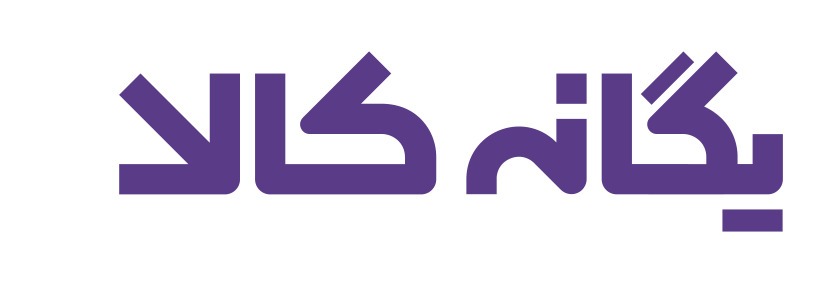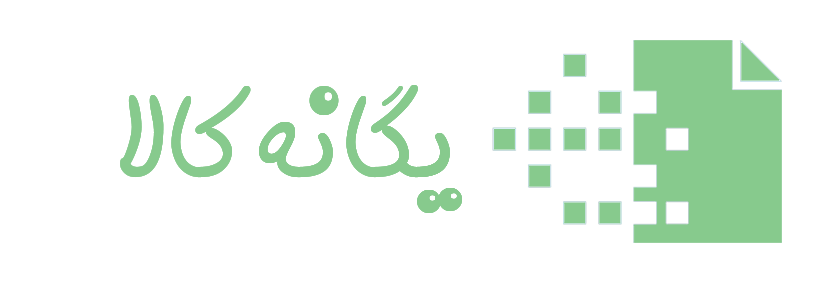زمانی که برای اولین بار یک اسکنر اداری جدید وارد محیط کار میشود، شاید با خودتان فکر کنید که نصب و راهاندازی آن چقدر زمان میبرد؟ یا چطور میتوانید با حداکثر سرعت و کیفیت از قابلیتهای آن استفاده کنید؟ این دغدغههایی است که بسیاری از کاربران با آن مواجهاند؛ به خصوص زمانی که با یک دستگاه حرفهای مانند اسکنر کداک i2600 سروکار دارند؛ یک دستگاه پرقدرت که میتواند در لحظه، حجم بالایی از اسناد را پردازش کند.
در این مقاله، به طور جامع به بررسی تنظیمات اسکنر کداک i2600 میپردازیم، از نصب اولیه تا تنظیمات پیشرفته. این راهنما به شما کمک میکند تا دستگاه را به بهترین شکل ممکن تنظیم کرده و از تمام ظرفیتهای آن بهرهمند شوید.
معرفی اسکنر کداک i2600 و کاربردهای آن در محیط های اداری
اسکنر کداک i2600 یک اسکنر اداری پرقدرت است که برای محیطهایی با حجم کاری بالا، طراحی شده است. این دستگاه با قابلیتهایی نظیر اسکن دوطرفه به صورت همزمان و وجود یک فیدر اسناد خودکار، میتواند تا ۵۰ برگ را در یک زمان اسکن کند. سرعت اسکن این مدل، به ۶۰ برگ در دقیقه میرسد که برای بایگانی سریع اسناد، ایدهآل است.
اسکنر کداک i2600 تنها یک اسکنر ساده نیست، بلکه با فناوریهای پیشرفته خود، مشکلات مربوط به اسناد را در زمان اسکن شناسایی و برطرف میکند؛ برای مثال، میتواند انحراف اسناد، حذف صفحات خالی و بهبود کیفیت تصویر را به صورت خودکار انجام دهد.
این دستگاه در محیطهای مختلفی کاربرد دارد. در ادارات حقوقی، برای بایگانی قراردادها و اسناد، در بخشهای مالی، برای آرشیو فاکتورها و صورتحسابها و در مراکز درمانی، برای ثبت اطلاعات بیماران. قابلیت اسکن کارتهای پلاستیکی، مانند کارتهای شناسایی یا کارت بیمه، از دیگر ویژگیهای کاربردی آن است.
این اسکنر با طراحی جمعوجور خود، فضای کمی را اشغال کرده و به راحتی روی میز کار قرار میگیرد. به طور کلی، اسکنر کداک i2600 راهحلی مطمئن و کارآمد برای تسریع فرایندهای اداری و مدیریت اسناد کاغذی در هر سازمانی است.
مطلب پیشنهادی: خرید اسکنر کداگ
مراحل نصب و راه اندازی اسکنر کداک i2600
نصب اسکنر کداک i2600 فرایند سادهای است که با دنبال کردن چند مرحله کلیدی، به سرعت انجام میپذیرد. اولین گام، نصب درایورها و نرمافزارهای مورد نیاز است و پس از آن، باید دستگاه را به سیستم متصل و از شناسایی آن اطمینان حاصل کنید.
نصب درایور و نرما فزار
برای اینکه کامپیوتر شما اسکنر را بشناسد، نیاز به نصب درایورهای مربوطه دارید. این درایورها معمولا در یک CD، همراه دستگاه وجود دارد، اما توصیه میشود که، همیشه جدیدترین نسخه آنها را از وب سایت رسمی کداک دانلود کنید. با دانلود درایورهای بهروز، مطمئن میشوید که دستگاه، به بهترین شکل با سیستمعامل شما کار کرده و از جدیدترین قابلیتها پشتیبانی میکند.
پس از دانلود فایل نصب، آن را اجرا کنید. در این مرحله، دستورالعملهای روی صفحه را دنبال کنید. نرمافزارهای مدیریتی، مانند Kodak Capture Pro یا Smart Touch نیز همراه درایورها نصب میشوند. نرمافزار Smart Touch یک ابزار کاربردی است که به شما این امکان را میدهد، با فشردن یک دکمه روی اسکنر، عملیات اسکن را با تنظیمات از پیش تعیین شده انجام دهید.
اتصال به سیستم و شناسایی دستگاه
بعد از نصب موفقیتآمیز درایورها، دستگاه را از طریق کابل USB به کامپیوتر خود وصل کنید. در این مرحله، سیستم عامل، به صورت خودکار دستگاه جدید را شناسایی و آن را آماده به کار میکند. اگر دستگاه شناسایی نشد، میتوانید مراحل زیر را انجام دهید:
- کابل USB را جدا کرده و دوباره وصل کنید.
- از پورت USB دیگری روی کامپیوتر خود استفاده کنید.
- درایورها را مجددا نصب کنید.
اگر باز هم مشکل حل نشد، ممکن است مشکل از کابل USB یا پورت آن باشد؛ بنابراین بهتر است از یک کابل یا پورت دیگر استفاده کنید. بعد از اینکه دستگاه شناسایی شد، میتوانید از طریق نرمافزار Smart Touch یا نرمافزار دیگری که با آن کار میکنید، یک تست اسکن بگیرید تا از عملکرد صحیح آن مطمئن شوید.

تنظیمات اسکنر کداک i2600
تنظیمات اسکنر i2600 اهمیت زیادی دارد؛ چراکه به شما اجازه میدهد، کیفیت، سرعت و فرمت فایلهای خروجی را مطابق با نیاز خود، سفارشیسازی کنید. این تنظیمات، نه تنها در کارایی اسکنر تاثیر دارند، بلکه به مدیریت بهتر اسناد نیز کمک میکنند.
رزولوشن (DPI)
رزولوشن (DPI) یکی از مهمترین تنظیماتی است که کیفیت تصویر اسکنشده را تعیین میکند. DPI بالاتر، جزئیات بیشتری را در تصویر ثبت میکند، اما حجم فایل را افزایش داده و سرعت اسکن را کاهش میدهد.
برای اسکن اسناد متنی، معمولا رزولوشن ۲۰۰ یا ۳۰۰ DPI کافی است. برای اسناد گرافیکی یا تصاویر با جزئیات بالا، بهتر است از رزولوشنهای بالاتر مانند ۶۰۰ یا ۱۲۰۰ DPI استفاده کنید. انتخاب درست DPI باعث میشود، که تعادل مناسبی بین کیفیت و حجم فایل برقرار شود.
حالت رنگی
اسکنر i2600 قابلیت اسکن در سه حالت رنگی اصلی را دارد:
- رنگی (Color): برای اسکن عکسها، بروشورها یا اسنادی که حاوی نمودارهای رنگی هستند.
- سیاهوسفید (Black & White): برای اسناد متنی ساده یا فاکتورها، که نیاز به جزئیات رنگی ندارند. این حالت حجم فایل را به شدت کاهش میدهد.
- خاکستری (Grayscale): برای اسناد و تصاویری که جزئیات سایه و روشنایی اهمیت دارد؛ مثل مدارک با مهر و امضای برجسته.
فرمت خروجی فایل ها
انتخاب فرمت فایل خروجی نیز از تنظیمات مهمی است که باید به آن توجه کنید:
- PDF: پرکاربردترین فرمت برای اسناد اداری و آرشیو است؛ زیرا امکان جستجو در متن (OCR) و فشردهسازی را فراهم میکند.
- JPEG: بهترین فرمت برای تصاویر و عکسها است، اما برای اسناد متنی مناسب نیست؛ چراکه کیفیت آن با هر بار ذخیره مجدد کاهش مییابد.
- TIFF: یک فرمت با کیفیت بالا و بدون فشردهسازی است که برای بایگانی اسناد مهم و آرشیوهای دیجیتالی استفاده میشود.
سرعت و کیفیت اسکن متناسب با حجم کاری
یکی از مزایای اسکنر i2600، توانایی آن در تنظیم خودکار سرعت و کیفیت است. با این حال، برای دستیابی به بهترین نتیجه، میتوانید تنظیمات دستی را نیز اعمال کنید. برای اسناد روزمره با حجم بالا، بهتر است از تنظیمات با سرعت بالا و رزولوشن پایینتر استفاده کنید. برای اسناد مهم یا تصاویری که نیاز به جزئیات بالا دارند، سرعت را کاهش داده و رزولوشن را افزایش دهید.
نکات بهینه سازی کیفیت اسکن در اسکنر کداک i2600
برای اینکه همیشه بهترین کیفیت اسکن را داشته باشید، علاوه بر تنظیمات نرمافزاری، باید به چند نکته فنی دیگر هم توجه کنید. این نکات به شما کمک میکنند، دستگاه را در شرایط ایدهآل نگه دارید و از مشکلات رایج، جلوگیری کنید.
اولین قدم برای حفظ کیفیت اسکن، تمیز کردن منظم لنز و غلتکها است. ذرات گردوغبار، اثر انگشت یا لکهها میتوانند روی غلتکها و لنز دستگاه جمع شوند و خطوط یا لکههای ناخواستهای روی تصاویر اسکنشده، ایجاد کنند.
برای تمیز کردن، از پارچههای مخصوص و محلولهای تمیزکننده توصیهشده توسط کداک، استفاده کنید. هرگز از مواد شوینده قوی یا الکلهای صنعتی استفاده نکنید؛ چراکه ممکن است به قطعات حساس دستگاه آسیب بزنند.
نکته دیگر، استفاده از پروفایلهای آماده در نرمافزار Smart Touch است. این پروفایلها، مجموعهای از تنظیمات از پیش تعریف شده هستند که برای انواع مختلف اسناد طراحی شدهاند؛ برای مثال، یک پروفایل برای اسکن مدارک رنگی و یک پروفایل دیگر برای اسکن رسیدها و فاکتورهای سیاه و سفید وجود دارد.
با استفاده از این پروفایلها، میتوانید به سرعت بین تنظیمات مختلف، جابهجا شوید و برای هر کاری، بهترین نتیجه را بگیرید. همچنین، میتوانید پروفایلهای شخصیسازیشده خود را بسازید.
معرفی نرم افزارهای مکمل اسکنر کداک i2600 و به روزرسانی Firmware
استفاده از نرمافزارهای مکمل، میتواند عملکرد اسکنر کداک i2600 را به طور چشمگیری افزایش دهد؛ برای مثال، نرمافزار Kodak Capture Pro یک ابزار قدرتمند برای مدیریت اسناد و پردازشهای دستهای است. این نرمافزار، قابلیتهایی مانند: تبدیل اسناد به متن قابل جستجو (OCR)، دستهبندی خودکار اسناد و ادغام با سیستمهای مدیریت محتوا را دارد.
بهروزرسانی Firmware نیز یک اقدام ضروری است که به بهبود عملکرد و رفع مشکلات احتمالی دستگاه کمک میکند. Firmware در واقع نرمافزار داخلی دستگاه است که نحوه کارکرد قطعات سختافزاری را کنترل میکند.
برای بهروزرسانی آن، به وب سایت کداک مراجعه کرده و آخرین نسخه Firmware را برای مدل i2600 دانلود کنید. سپس با دنبال کردن دستورالعملهای ارائهشده، Firmware را روی دستگاه نصب کنید. این کار میتواند مشکلات مربوط به کندی اسکن یا شناسایی نشدن اسناد را برطرف کند.

نکات نگهداری برای جلوگیری از به هم ریختگی تنظیمات اسکنر کداک i2600
برای اینکه تنظیمات اسکنر شما، به هم نریزد و همیشه به درستی کار کند، چند نکته نگهداری وجود دارد که باید به آن توجه کنید: اول از همه، از خاموش و روشن کردن مداوم دستگاه خودداری کنید. این کار میتواند به قطعات داخلی آسیب برساند و عملکرد آن را مختل کند. بهتر است پس از اتمام کار، اسکنر را به حالت آمادهبهکار قرار دهید. همچنین، مهم است که از نرمافزارهای غیررسمی، برای مدیریت اسکنر استفاده نکنید.
این نرمافزارها ممکن است با درایورهای اصلی، تداخل پیدا کنند و باعث شوند، تنظیمات دستگاه به هم بریزد. همیشه از نرمافزارهای رسمی کداک برای تنظیمات و مدیریت دستگاه استفاده کنید. در صورت بروز هرگونه مشکل در تنظیمات، میتوانید دستگاه را به تنظیمات کارخانه برگردانید. این کار، تمام تغییرات اعمالشده را حذف کرده و دستگاه را به حالت اولیه بازمیگرداند.
آنچه در این مقاله گفته شد
در این مقاله، به صورت جامع به بررسی تنظیمات اسکنر کداک i2600 پرداختیم. ابتدا با معرفی این دستگاه و کاربردهای آن در محیطهای اداری، اهمیت استفاده از آن را بیان کردیم. سپس مراحل نصب و راهاندازی، از جمله: نصب درایورها و اتصال فیزیکی دستگاه به کامپیوتر را توضیح دادیم. در بخش اصلی مقاله، به بررسی تنظیمات کلیدی اسکنر پرداختیم، که شامل: رزولوشن، حالت رنگی، فرمت خروجی فایلها و تنظیمات سرعت بود. همچنین، نکاتی برای بهینهسازی کیفیت اسکن، مانند تمیز کردن لنز و استفاده از پروفایلهای آماده را ارائه دادیم.
در نهایت، به معرفی نرمافزارهای مکمل و اهمیت بهروزرسانی Firmware اشاره کردیم و نکاتی برای نگهداری صحیح دستگاه برای جلوگیری از بههمریختگی تنظیمات را بیان کردیم. اگر نیاز به نصب تخصصی یا تنظیمات پیشرفته اسکنر کداک i2600 دارید، میتوانید برای دریافت خدمات نصب و تنظیمات تخصصی به یگانه کالا مراجعه کنید.